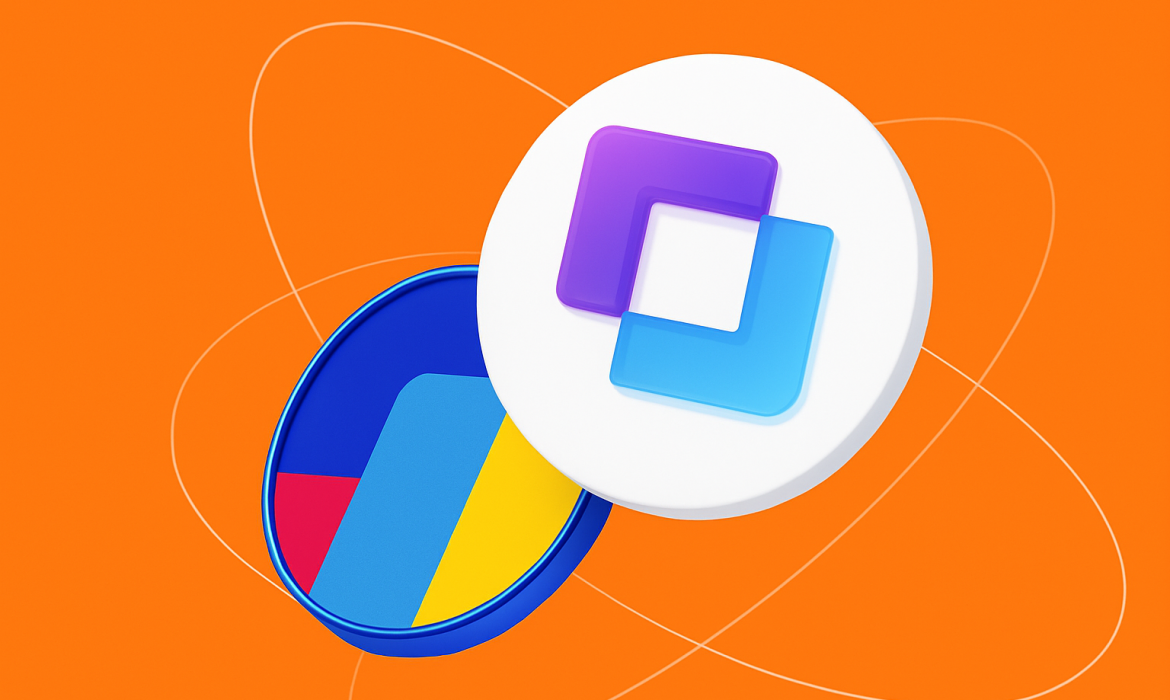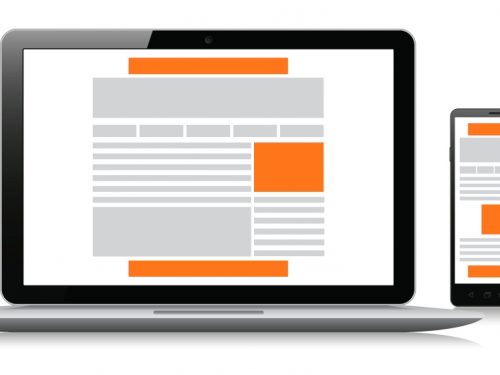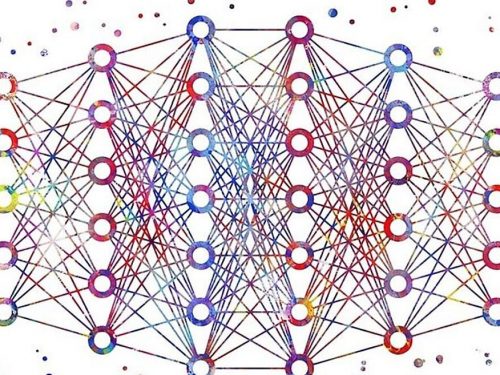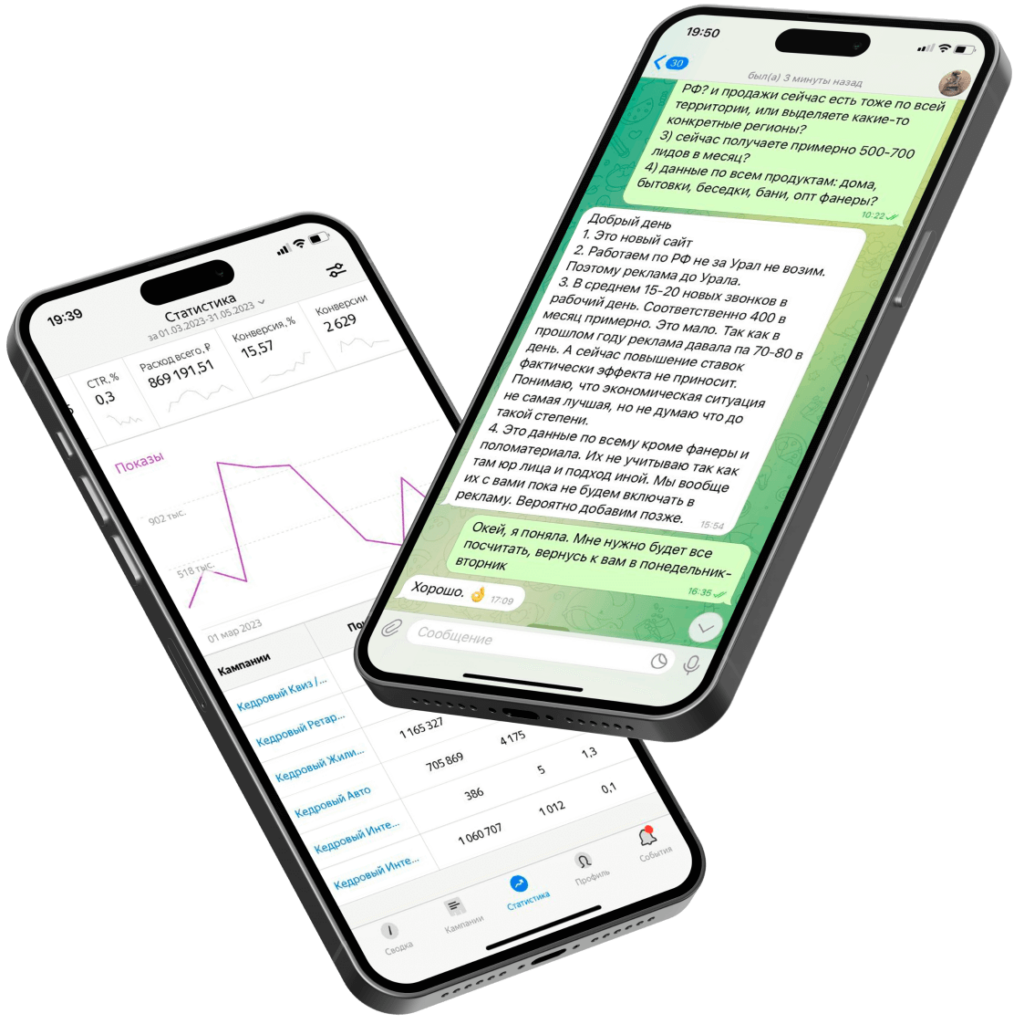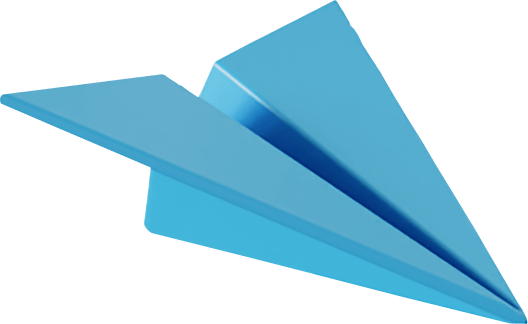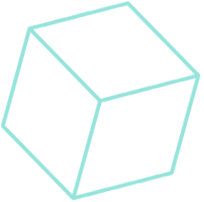Как настроить Яндекс Тег Менеджер: пошаговая инструкция
Как включить Яндекс Тег Менеджер?
Оглавление
Где искать владельца
На данный момент активировать Яндекс Тег Менеджер и выдать доступы на другие логины может только владелец счетчика.
Узнать кто владелец можно на основной странице Метрики — напротив счетчика будет указан логин.

Активация ЯТМ
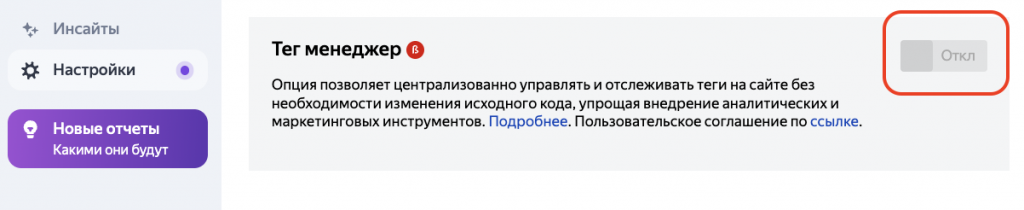
Как получить/выдать доступы в Яндекс Тег Менеджер
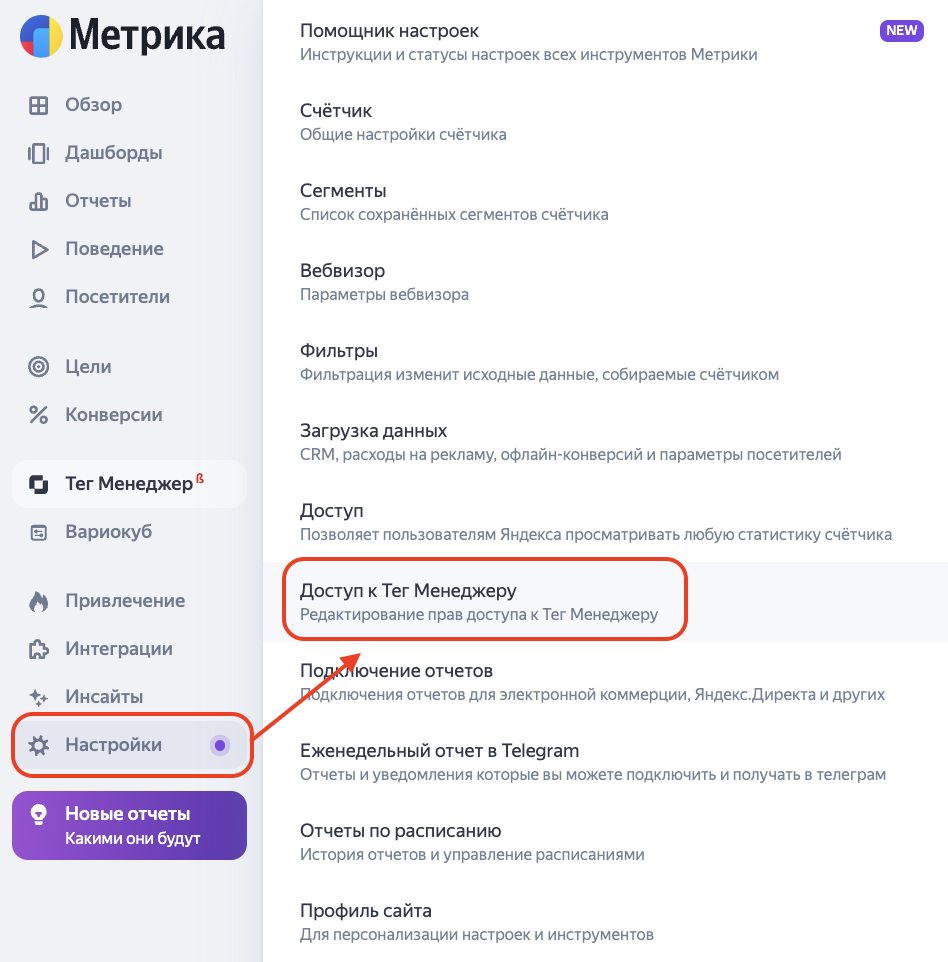
Уровни доступа
Владелец переходит в этот раздел, нажимает «Настроить доступы» и вписывает логин получателя (без @yandex) в поле «Кому настроить доступ» (скрин ниже).

Далее владелец выбирает 3 уровня доступа: Просмотр, Редактирование, Публикация контейнера. Важно, чтобы были выбраны все три уровня сразу. Иначе вы не сможете редактировать/публиковать изменения. Выбранные доступы должны быть перечислены в строке.
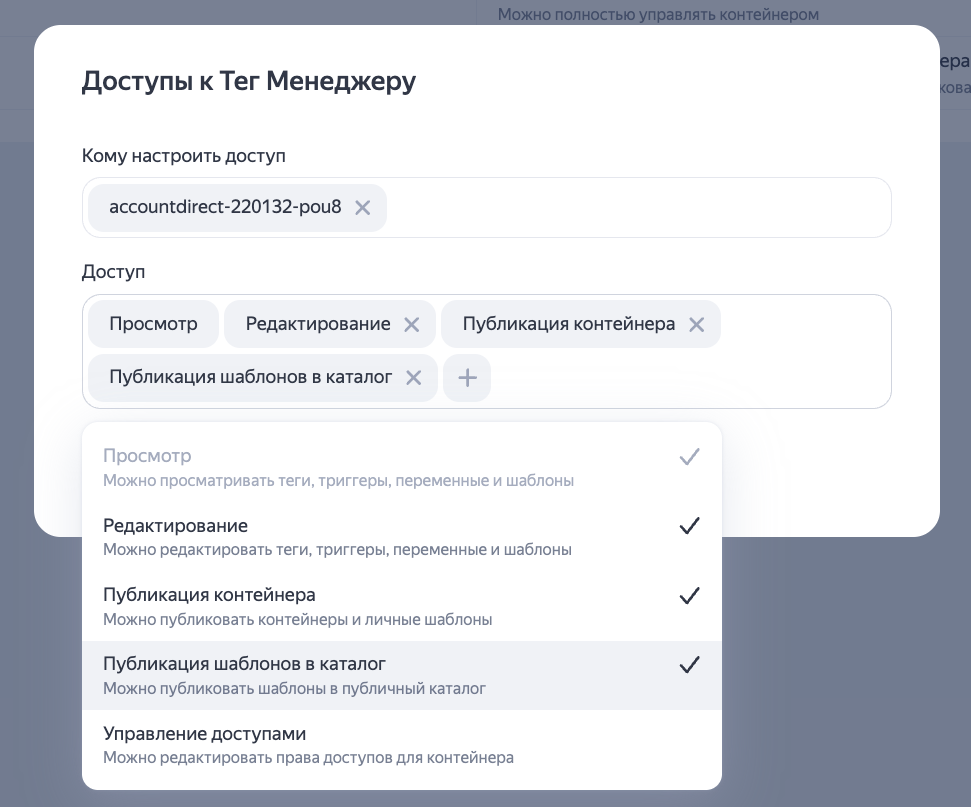
Как устроен Тег Менеджер: теги, триггеры и переменные
На панели управления Яндекс Тег Менеджера есть три основных раздела: теги, триггеры и переменные.
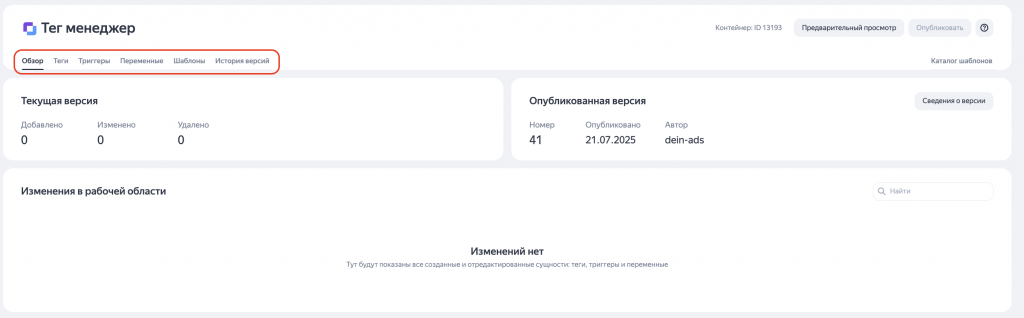
Получается следующая цепочка: пользователь заходит на сайт и выполняет на нем определенным действия (просмотр карточки товара, переход на страницу товара, нажатие на кнопку, просмотр видео и пр.). Для отслеживания интересующих нас действий создается триггер.
Настройка цели на отправку формы в Тильде
Разберем создание тегов, триггеров и переменных на примере настройки цели, которая будет отслеживать отправку любой формы на сайте, созданном на платформе Тильда.
Шаг 1: Создаем переменную.
Для начала нужно создать переменную, которая будет отслеживать событие form___/submitted — это виртуальная страница, которую создает Тильда при заполнении формы заявки. Такая переменная называется «eventAction». При отправке формы, Тильда автоматически формирует значение «eventAction» как «submitted». Именно этим мы воспользуемся для настройки.
Переходим в раздел «Переменные» и нажимаем «Добавить переменную», вводим название переменной «eventAction», шаблон — Переменная уровня данных и имя вставляем также «eventAction». Сохраняем.
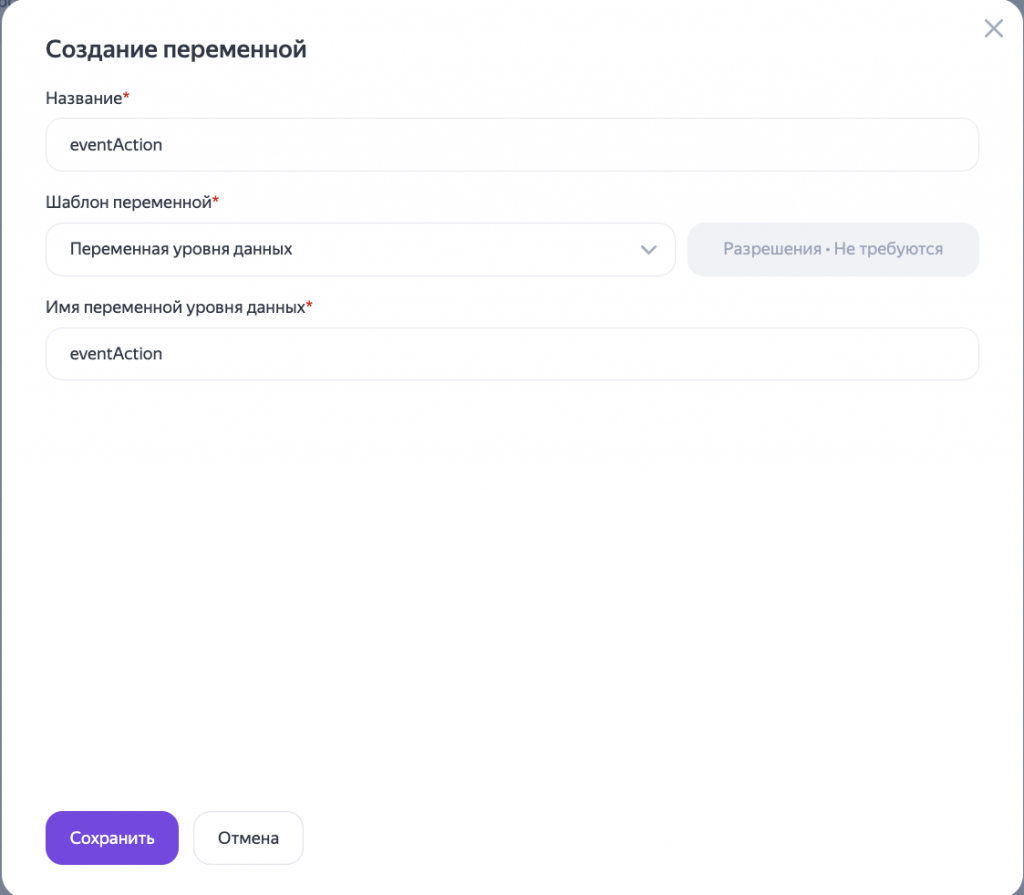
Шаг 2: Создаем триггер.
Далее создаем триггер. Он должен срабатывать каждый раз, когда происходит событие «submitted». По своей сути данное событие является просмотром виртуальной страницы, как уже говорилось выше. Поэтому на уровне данных оно содержится внутри другого события – «pageView».
Переходим в раздел «Триггеры» и нажимаем «Добавить триггер». Выбираем тип триггера — «Специальное событие». Название события — «pageView». Условие активации триггера: находим созданную ранее переменную «eventAction», далее выбираем «содержит» и вписываем «submitted». Сохраняем.
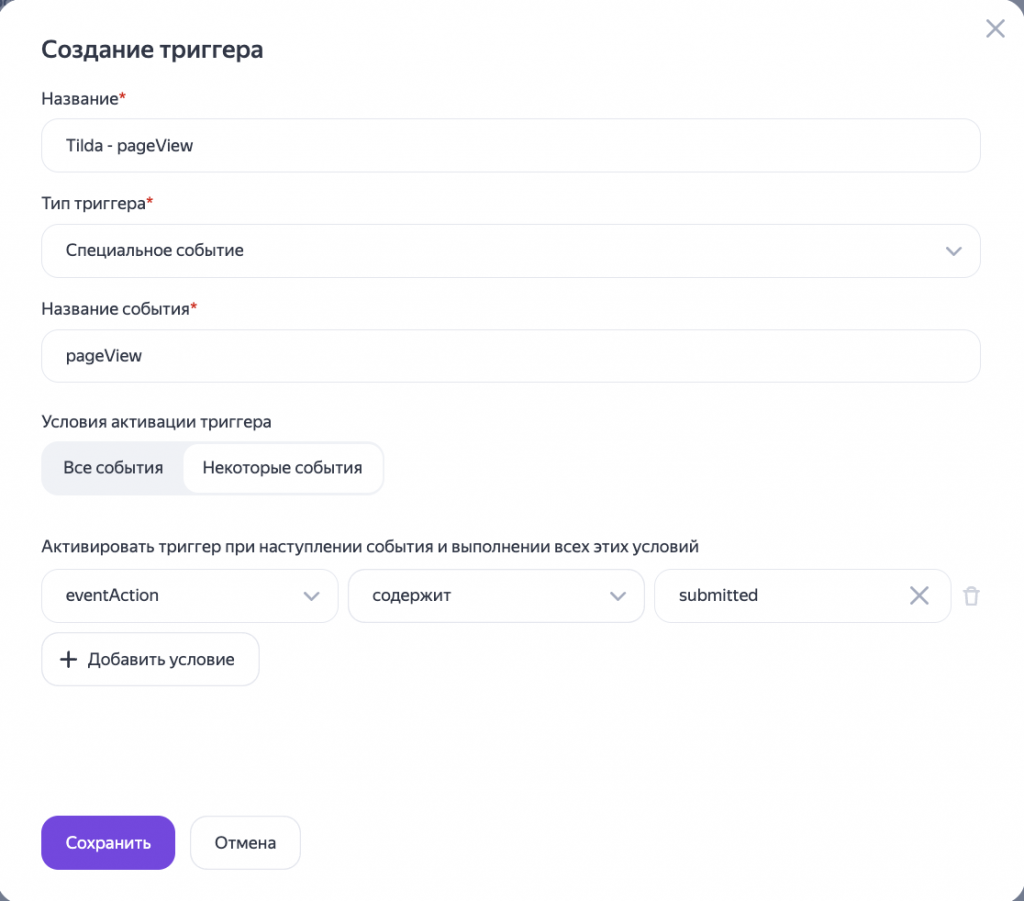
Шаг 3: Создаем тег.
Теперь нужно создать тег, который будет отправлять событие срабатывания цели в Яндекс Метрику.
В разделе «Теги» и нажимаем «Добавить тег». Шаблон тега — Пользовательский HTML.
В поле «HTML» вставляем код из примера ниже, предварительно заменив номер счетчика – ym123456789 на свой (номер счетчика Метрики находится в левом верхнем углу страницы).
<script>
ym(123456789,'reachGoal','tildaeventaction');
</script>
Далее нажимаем «Добавить триггер» и выбираем ранее созданный нами триггер «Tilda PageView eventAction». Сохраняем.
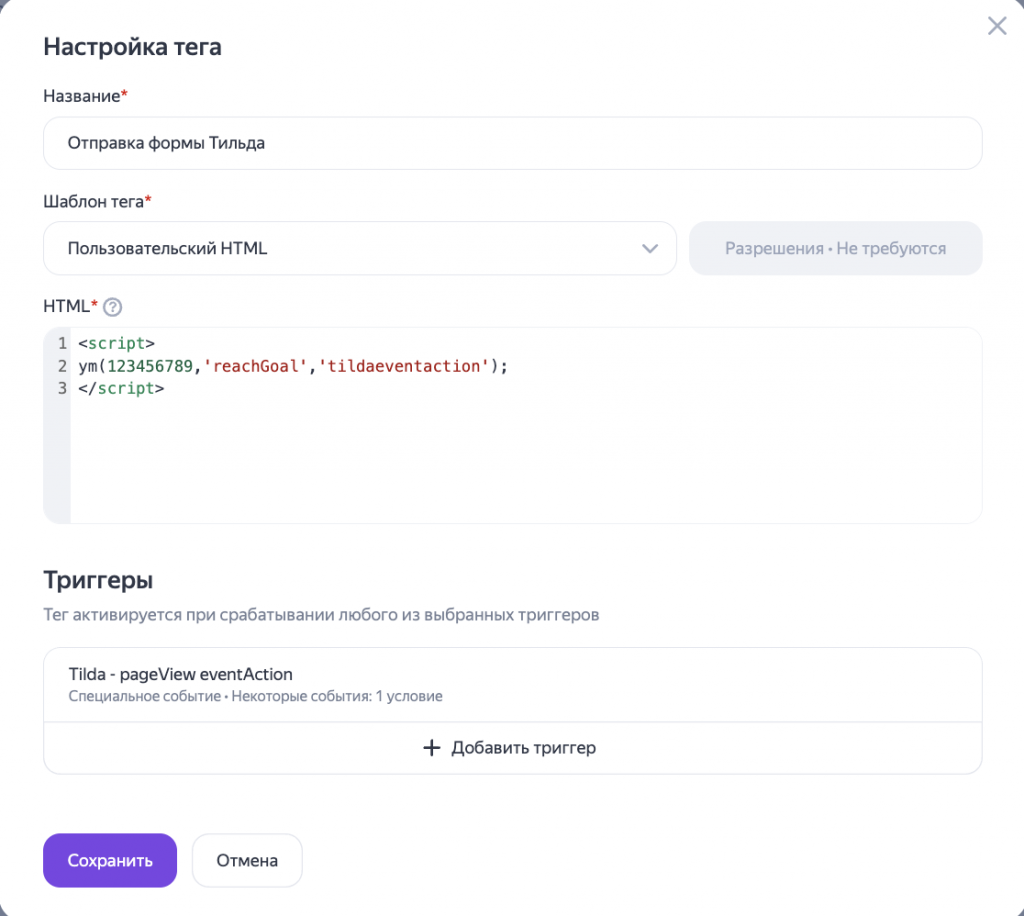
Настройка в Яндекс Тег Менеджер завершена. Нажимаем «Опубликовать» в правом верхнем углу и дожидаемся сообщения об успешной публикации версии (при публикации название и описание версии можно пропустить).


Шаг 4: Создаем цель в Метрике.
Переходим в раздел Метрики «Цели» и нажимаем «Добавить цель».
Задаем название цели, выбираем тип «JavaScript-событие», Идентификатор цели — совпадает и в поле прописываем значение «tildaeventaction».

Установка скрипта на вовлеченность
Если вы занимаетесь контекстной рекламой, наверняка вам встречались различные скрипты, позволяющие отслеживать вовлеченность пользователя на сайте (скролл, движения мышкой, время и т.д.). Они используются для отслеживания качества трафика и как микро-конверсии в дополнение к стандартным макро-конверсиям (отслеживанию форм, звонков).
Разберем как установить такой скрипт с помощью Яндекс Тег Менеджера.
Шаг 1. Создаем триггер на Просмотр страницы.
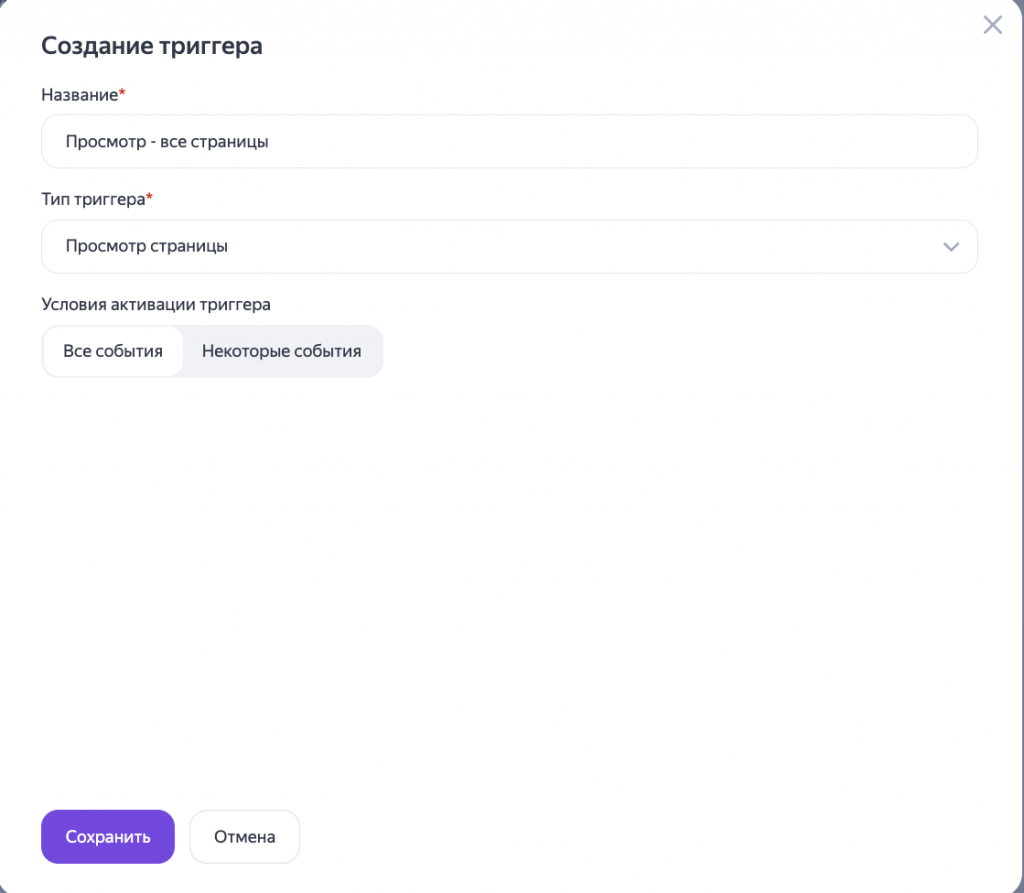
Шаг 2: Создаем тег Пользовательский HTML. Копируем в появившееся окно сам скрипт. Добавляем ранее созданный триггер на Просмотр страницы.
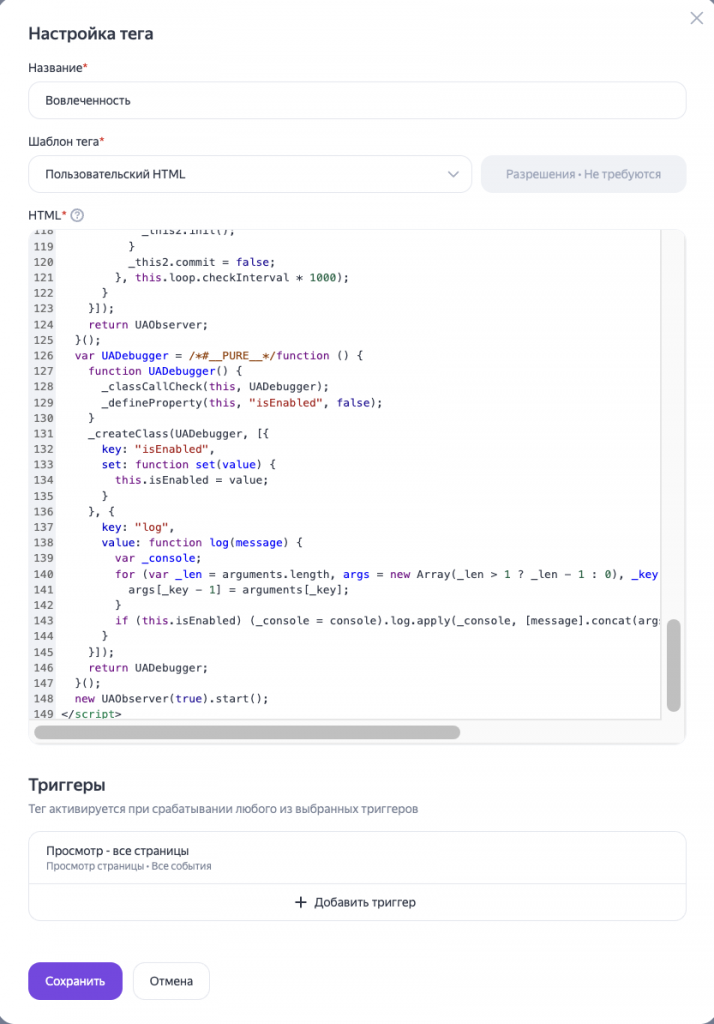
Шаг 3: Настраиваем цели. Переходим в раздел Цели и настраиваем соответствующие времени идентификаторы (идут в комплекте со скриптом).
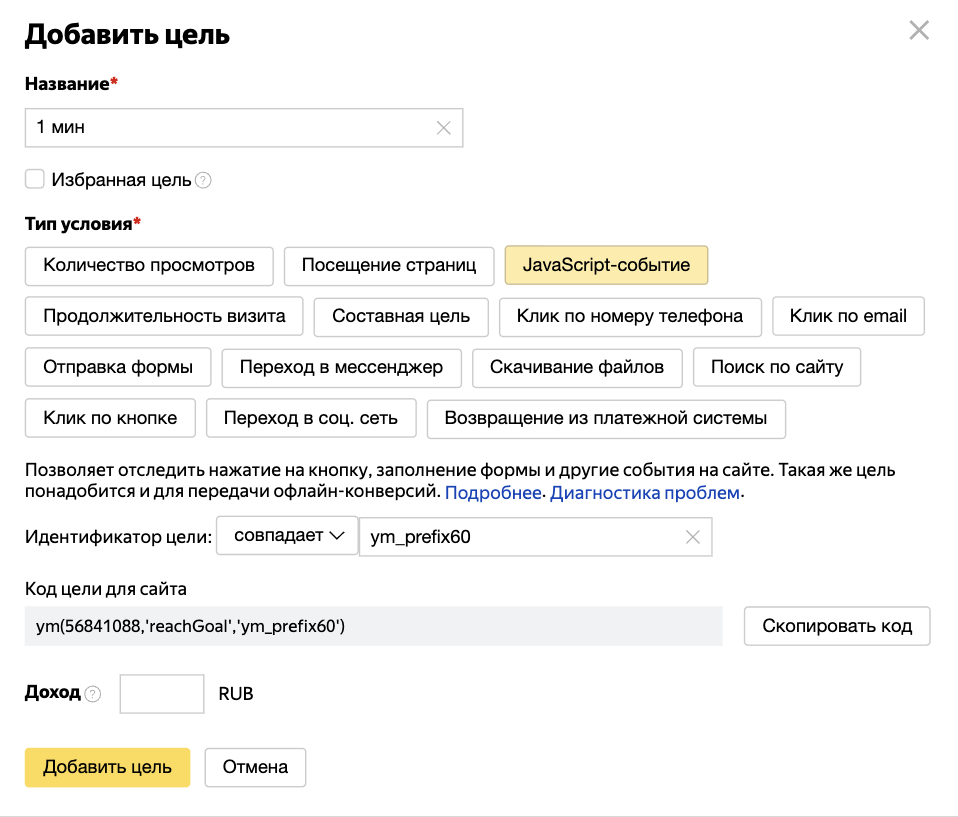
Сохраняем. Публикуем контейнер. После этого скрипт начнет работать, и вы увидите достижение соответствующих целей в Метрике.
Подводя итог, скажу, что Яндекс Тег Менеджер – полезный инструмент для всех, кто работает с трафиком и отличная альтернатива Google Tag Manager. С его помощью упрощается отслеживание целевых действий и появляется возможность гибко и качественно управлять трафиком.